Slik installerer du Chrome-utvidelser eksternt fra iPhone og Android
De fleste gangene er vi opptatt av smarttelefonene våre, da de får nesten alle tingene gjort for oss. Men har du noen gang kommet over en nyttig Chrome-utvidelse på iPhone- eller Android-enheten din og ønsket å legge den til umiddelbart i Chrome-nettleseren på PC-en eller Macen? Dessverre er ikke Chrome App Store tilgjengelig på mobile enheter, men i denne veiledningen vil vi fortelle deg hvordan du enkelt kan installere Chrome-utvidelser eksternt fra iPhone eller Android Chrome App til Chrome på skrivebordet.
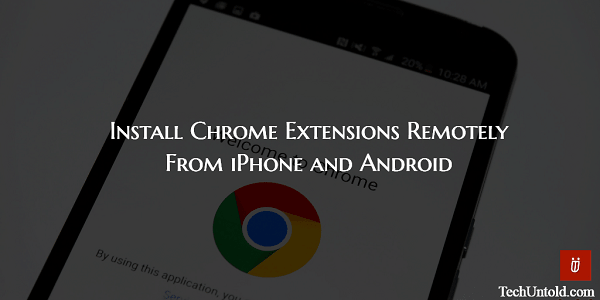
Hvis du noen gang har prøvd å få tilgang til Chrome-nettbutikken fra en mobilenhet, kan det hende du har observert at Chrome-appbutikken ikke er tilgjengelig for å bla gjennom eller søke på en smarttelefon.
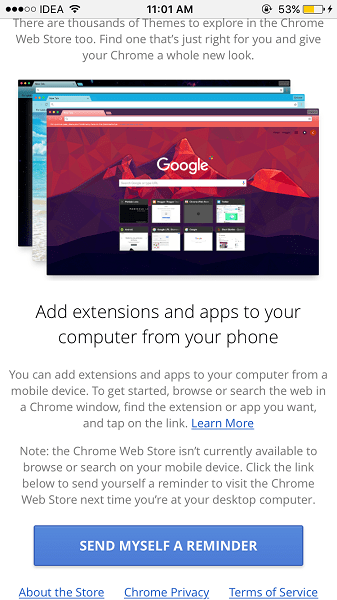
Men ikke bli skuffet, siden det er en måte du raskt kan legge til utvidelser til Chrome på PC/Mac fra Chrome-mobilappen.
Installer utvidelser på Chrome Desktop fra Chrome Android/iOS-appen eksternt
1. For å starte, vil jeg anbefale deg å laste ned og installere Chrome-nettleserappen på smarttelefonen fra den respektive appbutikken.
2. Åpne appen og sørg for at du logger på med samme konto som du er logget på Chrome på PC.
3. Etter å ha installert appen har du to alternativer.
en. Hvis du er heldig og noen har delt en lenke til utvidelsen med deg i e-post, Messenger osv., kan du kopiere og lime den inn i Chrome-appens adresselinje og trykke på Go.
Or
b. Du kan søke på Google eller din favorittsøkemotor etter ønsket Chrome-utvidelse på appen. Trykk på resultatet som viser utvidelseslenken til Chrome-nettbutikken.
Det viktige å vite her er at Chrome nettbutikk ikke er tilgjengelig på mobil, men du kan alltid se utvidelsene ved å bruke deres respektive nettbutikkkoblinger.
4. Velg på neste skjermbilde Legg til skrivebordet etterfulgt av Legg til skrivebordet igjen i neste popup.
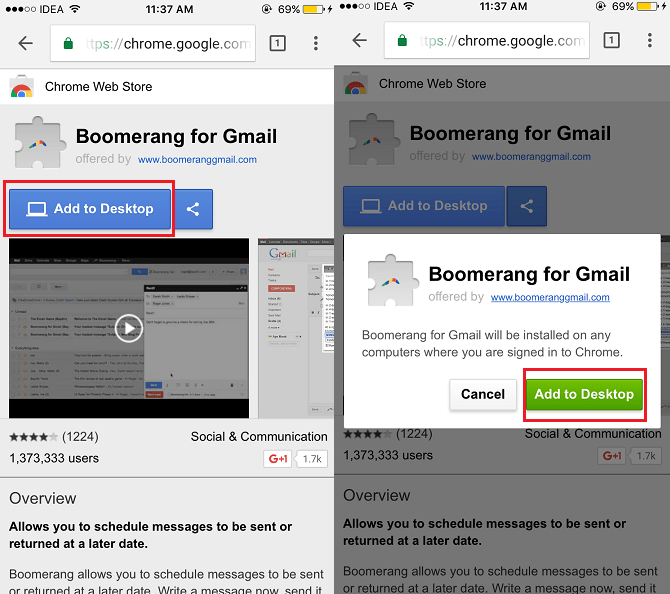
Det er alt som skal til! Neste gang du åpner Chrome-nettleseren der du er logget på med samme konto på din PC/Mac, vil det komme et varsel som viser at utvidelsen ble lagt til eksternt.
Klikk på Aktiver utvidelse for å fullføre prosessen.
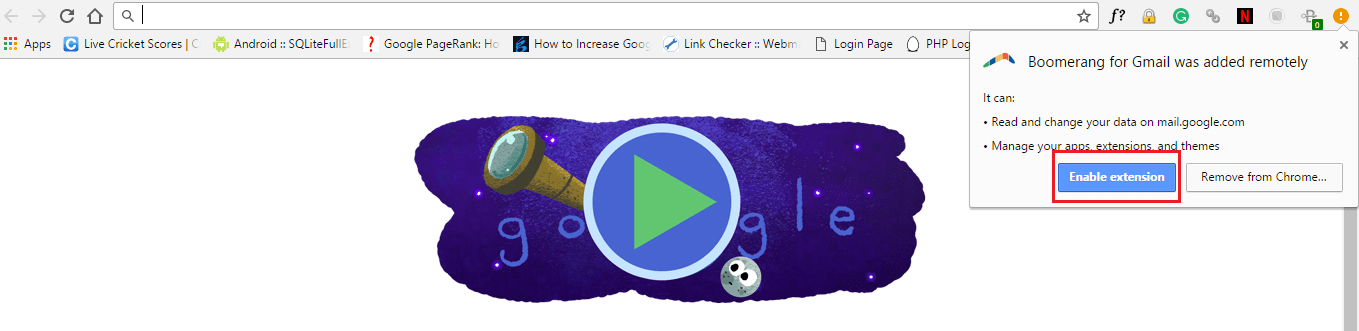
Igjen, vær forsiktig med å bruke samme konto på Chrome-appen og nettleseren på skrivebordet for at synkroniseringen skal fungere skikkelig.
Les også: Slik starter du Chrome på nytt uten å miste faner med et bokmerke
Vi håper at du nå aldri vil gå glipp av å legge til en hendig Chrome-utvidelse mens du er på farten fra smarttelefonen din. Hvis du tror at denne opplæringen gir verdi, så del den på sosiale medier.
Siste artikler